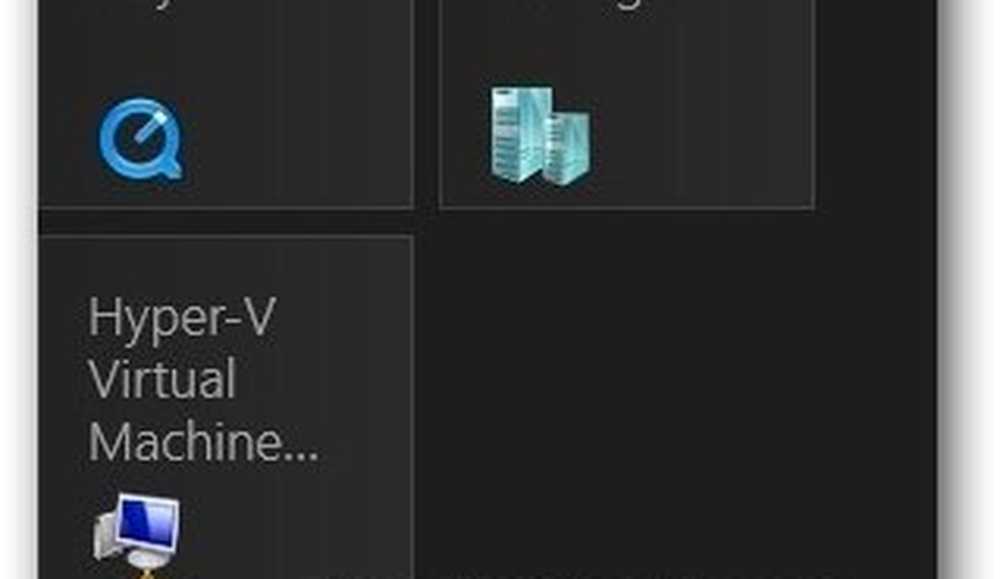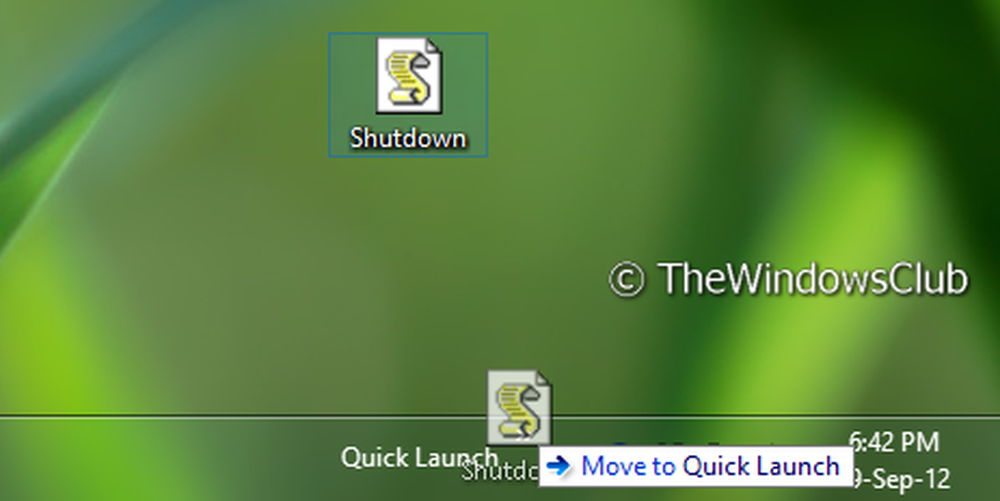Créer un raccourci d'arrêt ou de redémarrage dans Windows

Faites un clic droit sur le bureau et sélectionnez Nouveau >> Raccourci.

Type: shutdown.exe -s -t 00 puis cliquez sur Suivant.
Attribuez au raccourci un nom tel que Power Off ou Shutdown.

Le raccourci d'arrêt apparaît sur le bureau. Faites un clic droit dessus et sélectionnez Propriétés.

La fenêtre Propriétés d'arrêt apparaît. Sélectionnez l'onglet Raccourci et cliquez sur Changer l'icône..

Maintenant, sélectionnez l'icône que vous souhaitez utiliser. Ici, je choisis l'icône de mise hors tension familière.

Une fois l’icône modifiée, la fenêtre Propriétés d’arrêt reste affichée. Sélectionnez Démarrer minimisé dans le menu déroulant Exécuter. Cliquez sur OK.

Maintenant, faites glisser l'icône vers la barre des tâches et épinglez-la.

Pour créer un raccourci pour redémarrer votre système. Suivez les mêmes étapes que ci-dessus, mais lorsque la fenêtre Créer un raccourci apparaît, tapez: shutdown.exe -r -t 00 puis cliquez sur Suivant.

Modifiez l'icône comme vous l'avez fait pour la commande d'arrêt. Puis faites-le glisser vers la barre des tâches.

Si vous souhaitez un délai de quelques secondes avant un arrêt ou un redémarrage, entrez un nombre de secondes après -t. Par exemple, si vous souhaitez un délai de cinq secondes avant un arrêt, tapez: shutdown.exe -r -t 05
Ensuite, lorsque vous double-cliquez sur le raccourci, vous verrez le message suivant avant que le système ne se ferme.

La création d'un raccourci d'arrêt et de redémarrage fonctionne également sous XP et Vista. Vous pouvez également créer un raccourci pour verrouiller votre poste de travail.